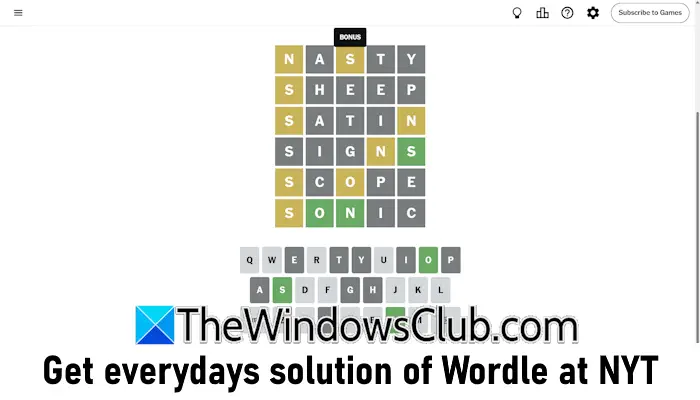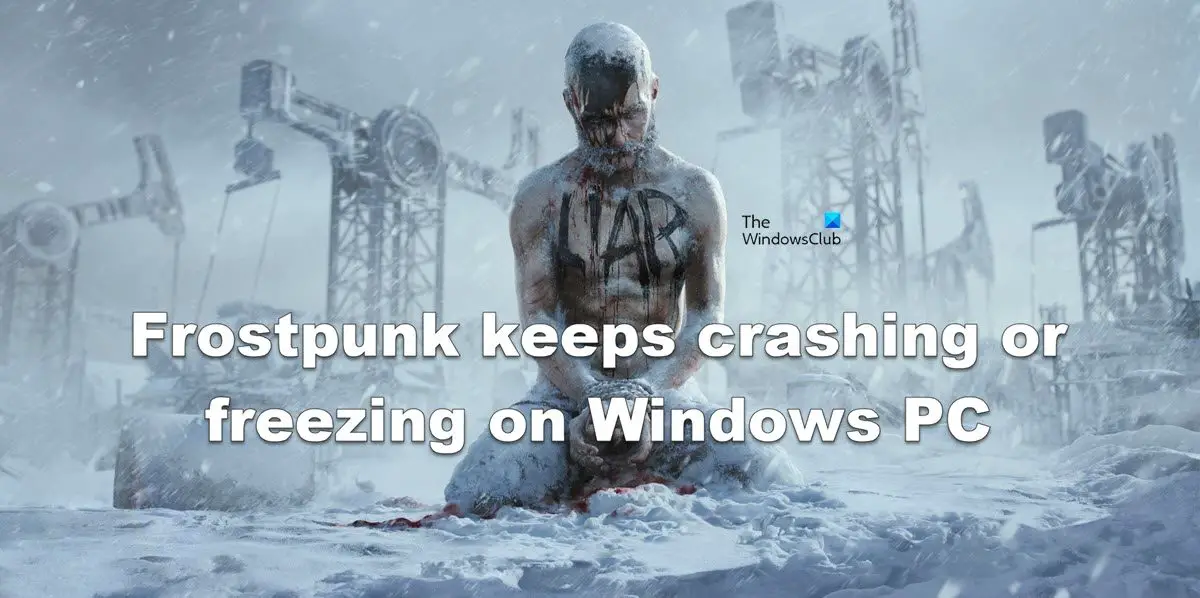誰もが Microsoft Word の使用を望んでいるわけではありません。場合によっては、会社から強制される場合もあります。Googleドキュメントしたがって、彼らにはほとんど選択の余地がありません。さて、Google ドキュメントで方向を変更できるのではないかと疑問に思う人もいるかもしれませんが、それについては可能です。
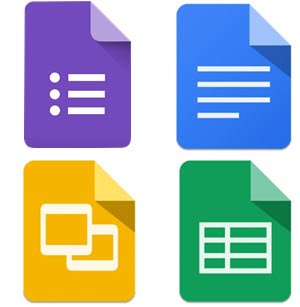
Microsoft Word からアクセスしている場合は、Google ドキュメントではユーザーがページの一部の向きを変更することはできず、ページ全体の向きを変更することはできないことに注意してください。ご覧のとおり、ドキュメントには制限がありますが、ドキュメントは主にクラウド ツールであるため、これは想定内のことです。
Googleドキュメントでページの向きを変更する方法
それにもかかわらず、向きを変えることは、たとえ限られた形であっても、誰にとっても活用できる恩恵であることに変わりはありません。
- ページ設定に移動
- ポートレートからランドスケープへの変更
この問題をより詳細な観点から議論してみましょう。
1] ページ設定に移動します
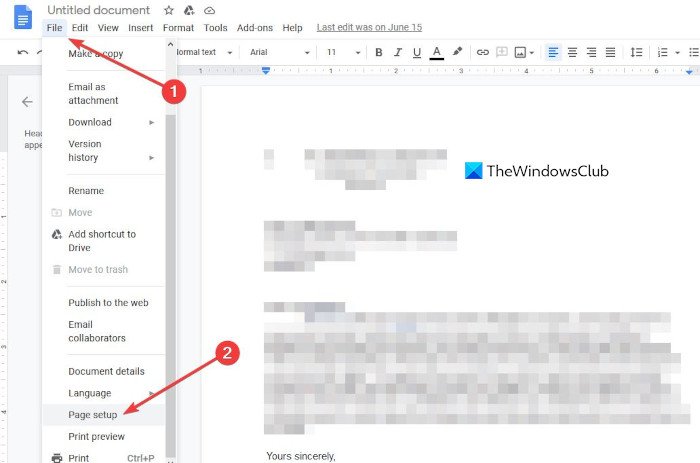
まず最初にしなければならないことは、文書を開くをクリックしてから、「ページ設定」に移動します。をクリックしてこれを実行しますファイルをクリックし、ドロップダウン メニューの下で選択します。ページ設定するとすぐに小さなウィンドウが表示されるはずです。
2] ポートレートからランドスケープへの変更
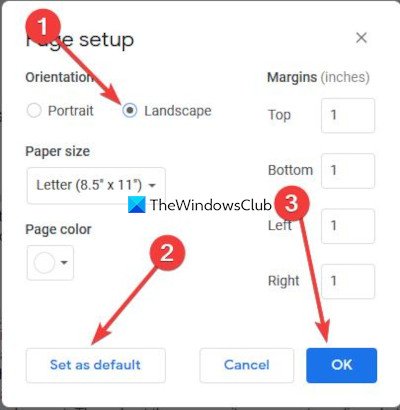
最後のステップは、方向を希望する方向に変更することです。デフォルトでは向きは縦向きに設定されているため、横向きに変更したい場合は、そのセクションをクリックすることをお勧めします。用紙サイズと余白を変更するオプションも利用できることに注意してください。
必要に応じて、ページの色を追加することもできます。完了したら、 をクリックしますわかりました変更をドキュメントに反映させます。さらに、ユーザーは選択できますデフォルトとして設定新しいドキュメントを開いたときに、ここで加えた変更が何よりも優先して表示されるようにするためです。
ドキュメントにコンテンツを追加する前に、ランドスケープ モードに変更することをお勧めします。後で文書の向きを編集すると、場合によっては再フォーマットの問題が発生する可能性があります。